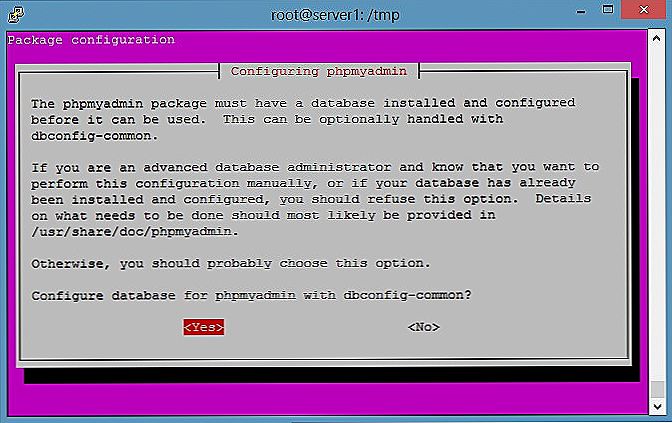Operačné systémy Linux ponúkajú svojim používateľom veľké príležitosti na vytváranie webových stránok, ich ukladanie na server a testovanie. Mnohí z nich pravdepodobne počuli, že správna konfigurácia Apache a MySQL umožňuje pohodlnú prácu so servermi. Je čas zoznámiť sa s programom LAMP, ktorý ich spája, ako aj s inštaláciou a konfiguráciou servera LAMP v Ubuntu.

Inštalácia LAMP umožňuje vytvoriť webový server.
obsah
- 1 Čo je LAMP?
- 2 Inštalácia lampy
- 2.1 odstránenie
- 3 Inštalácia a nastavenie
- 3.1 Nakonfigurujte server a pridajte web
- 3.2 Vytvorenie stránky pre webové stránky
Čo je LAMP?
LAMP nie je program, ako by ste si na prvý pohľad mysleli, a nie server. Táto skratka skrýva balíček alebo súbor programov na strane servera: Apache, MySQL, PHP. Preto meno - prvé písmená každého z týchto programov. Prvé písmeno je prevzaté z Linuxu.
Prečítajte si viac o komponentoch.
- Apache je bezplatný HTTP server.
- MySQL je výkonný, tiež bezplatný systém správy databáz. Používa sa na mnohých miestach.
- PHP je programovací jazyk. To je často napísané rôznymi webovými aplikáciami.
Všetok tento softvér je užitočný a takmer nevyhnutný na umiestnenie webových stránok do siete. Zostáva sa naučiť, ako ho nainštalovať a používať.

Inštalácia lampy
LAMP sa inštaluje niekoľkými spôsobmi. Vzhľadom na to, že ide o komplex programov, môžete si ich stiahnuť každý zvlášť, ale je to pohodlnejšie to urobiť spoločne. Preto je jednoduchšie používať Tasksel:
sudo tasksel inštalovať lamp-server
Tasksel je špeciálny nástroj nainštalovaný na Ubuntu, pomocou ktorého je možné ľahko načítať do systému rôzne balíky softvéru. Počas inštalácie vás systém požiada o zadanie hesla pre MySQL. Je to potrebné.
odstránenie
Môžete tiež odstrániť celý zásobník jedným príkazom:
sudo tasksel odstrániť lamp-server
K dispozícii bude inštalácia všetkých komponentov: PHP 7, Apache, MySQL. Pre pohodlnejšiu prácu programu sa pridá do autoload. Ak ho chcete zmeniť, urobte to pomocou nastavení: Systém - Nastavenia - Spustenie aplikácií. Tam jednoducho odstráňte komponenty LAMP.
Inštalácia a nastavenie
Napriek tomu by s najväčšou pravdepodobnosťou chcel okamžite získať aspoň test, ale prispôsobený pracovný server. Potom postupujte podľa pokynov.
- Nainštalujte potrebné balíky druhým spôsobom:
sudo apt-get nainštalovať apache2 mysql-server php5 phpmyadmin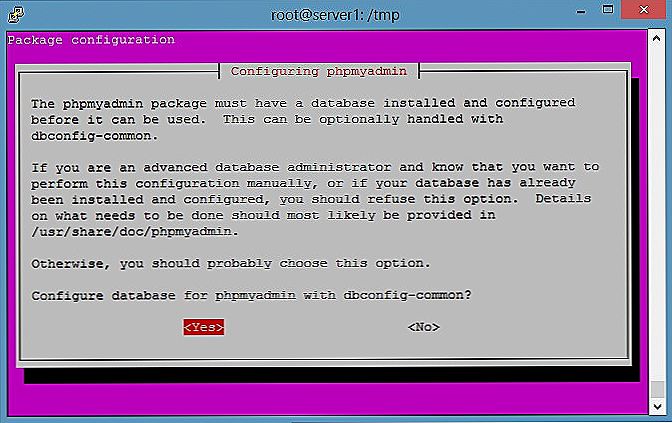
- Vygenerujeme a zadáme heslo superužívateľa na inštaláciu MySQL na Ubuntu a potom to znova.
- Zobrazí sa okno nastavenia phpmyadmin.Tu je potrebné špecifikovať, že Apache bude použitý.
- Potom, čo budete musieť prečítať informácie v dvojici okien a potvrdiť konfiguráciu databázy. dbconfig-common je špeciálny pomocný balík, ktorý sa používa na Debian aj Ubuntu.
- Systém nás opäť požiada o heslo. Treba to urobiť trikrát: skombinovať MySQL s phpmyadminom, vytvoriť databázu a potvrdiť ju.
- Kontrola, či server pracuje. Zadajte do adresového riadka prehliadača "localhost". Zobrazí sa správa: "Funguje to!".
- Teraz zadáme do riadku "localhost / phpmyadmin", prihláste sa. Prihlásenie: root, rovnaké heslo ako predtým zadané.
Nakonfigurujte server a pridajte web
Nastavenie servera LAMP je najdôležitejšou súčasťou, pretože inštalácia MySQL, Apache, PHP 7 na Ubuntu nepredstavuje žiadne problémy. Ďalej budete musieť pracovať s programovým kódom.
Vytvorte odkaz na phpmyadmin:
sudo ln -s / etc / phpmyadmin / var / www
Otvorte a potom upravte konfiguráciu servera:
sudo nano /etc/apache2/apache2.conf

Pridať na koniec riadka:
ServerName localhost: 80
Otvorte súbor hostiteľov:
sudo nano / etc / hosts
Pridať riadok:
127.0.1.1 testsite.ru

Vytvorenie nového konfiguračného súboru lokality:
<VirtualHost *: 80>
ServerAlias testsite.ru www.testsite.ru
DocumentRoot /home/server/testsite.ru
<Adresár domov / server / testsite.ru />
AllowOverride All
</ Directory>
</ VirtualHost>
Tento súbor umiestnime s oprávneniami pre root: / etc / apache2 / sites-available /
Aktivácia stránky:
sudo a2ensite testsite.ru
Reštartujte server:
sudo /etc/init.d/apache2 reštartujte
Vytvorenie stránky pre webové stránky
Vytvoríme prvú stránku - súbor index.php v priečinku so stránkou (domov / server / testsite.ru).
Zadajte tam:
‹?
echo 'Hello !!!';
?›
Vo všeobecnosti môžete zadávať čokoľvek, potrebujete ho iba na otestovanie servera.
Otvorte stránku prehliadača: zadajte webovú adresu v riadku.
Potom by sme mali vidieť túžbu "Dobrý deň!". Ak k tomu dôjde, potom je všetko nastavené správne. Teraz v tomto priečinku môžete umiestniť plnohodnotnú webovú stránku, ktorá bude testovaná na LAMP. Priečinok, rovnako ako adresa stránky, je samozrejme možné zmeniť.
Teraz viete, že inštaláciu a konfiguráciu MySQL, Apache, PHP (LAMP) na Ubuntu nie je tak hrozné, ako sa zdá spočiatku. To sú len základné vlastnosti softvéru. Postupom času sa naučíte využívať plnú silu programov.